「ちゃんと接続できてるはずなのに音が出ない!!!」
早くやりたいときに限ってそんなトラブルが起きたりするものですよね・・・
(接続は機材によって違うこともあるので、説明書やオタレコの製品ページなどを参照してくださいね!)
ちゃんと接続できているはずなのにTraktorから音が出ないことがあります。
そんなときのために、Traktorには初期設定をまとめてできてしまう画面があります。
まず、Traktor上部のHelpを押します。
全画面表示で上にFileやHelpが表示されていない場合は右上の全画面ボタンで解除します。

HelpからStart Setup Wizardをクリック
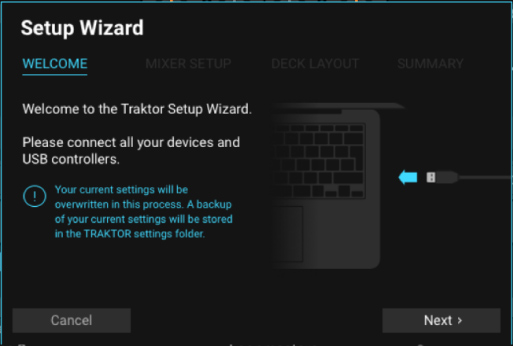
こんな画面が出てくると思いますが、これからこの画面を進んでいきます。
いくつかの質問に答えていくだけで設定が完了してしまいます。早速Nextで次に進みましょう!
・Are you using a USB/FireWire controller?
コントローラーを使っている方はYes
ターンテーブルによるDVSを行っている方はNo
・(コントローラーのユーザーのみ)Choose your manufacturer:
コントローラーのメーカー(VCIならVestax、iMixならDJ Techなど)を選択します
・(コントローラーのユーザーのみ)Choose your model:
コントローラーの製品名を選択します
・Are you using a NI audio interface?
Native Instruments製のオーディオインターフェイスをご使用の方はYes
使っていない方はNo
・(使っている方のみ)Choose your NI audio interface:
ご使用のインターフェイスを選択します。
・(使っている方のみ)Are you using an external mixer?
DJプレイ時に、コントローラーなどとは別にDJミキサーを使用する方(主にDVSの方)はYes
使用しない方はNo
最後にFinish、これで設定は完了です!
Finishの後にAudio Setupという画面が出てきた場合は・・・
・コントローラーにオーディオインターフェイスが付いている場合などはASIOと書いたもの
・お使いのオーディオインターフェイスから音を出す場合はそのインターフェイス
・DVSの場合にはNative Instrumentsのインターフェイス
を選択すれば音が出るはずです!
|